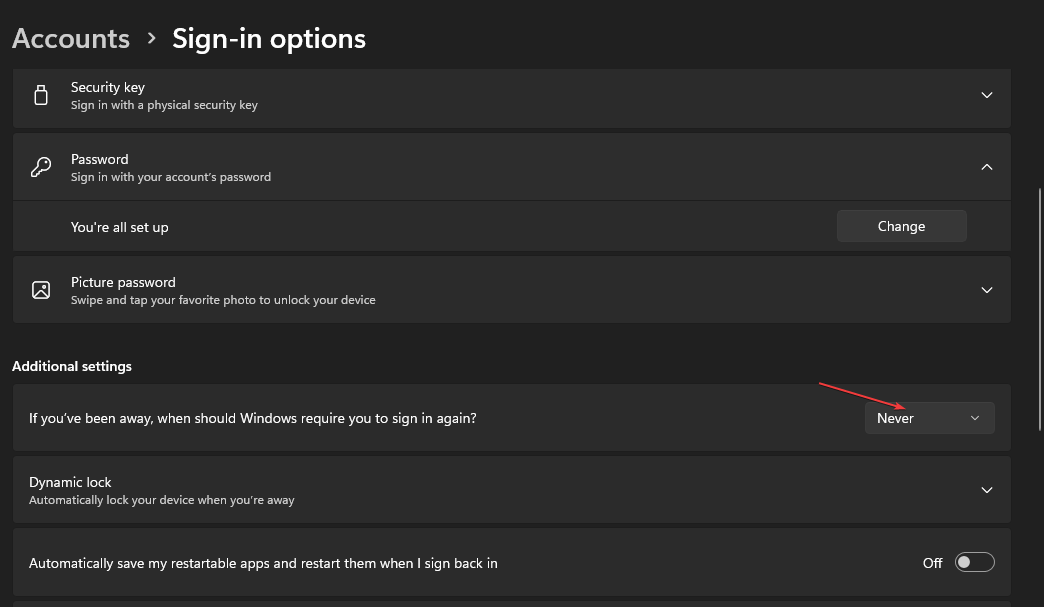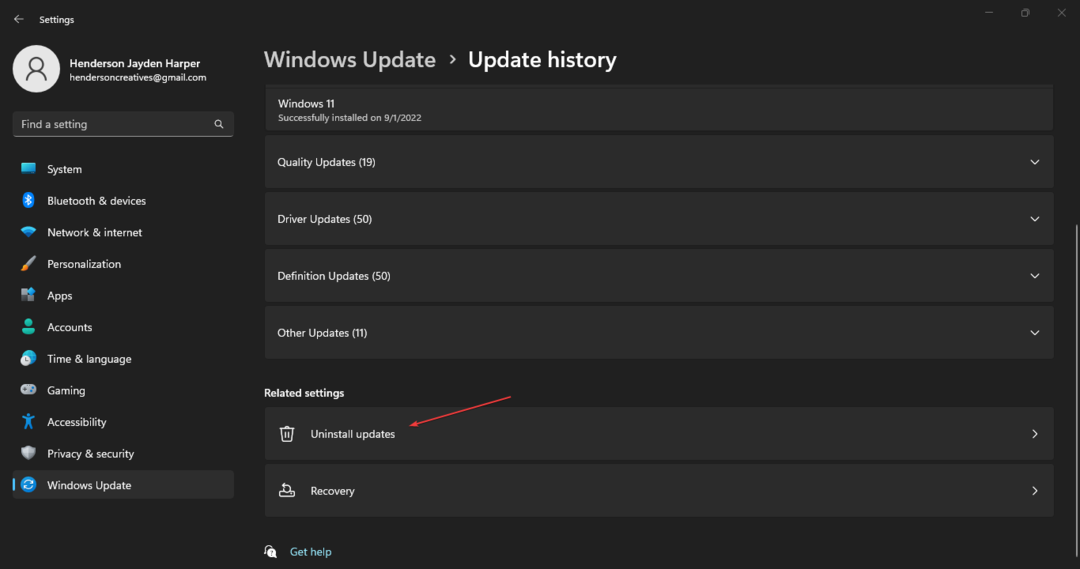Ši programinė įranga ištaisys įprastas kompiuterio klaidas, apsaugos jus nuo failų praradimo, kenkėjiškų programų, aparatūros gedimų ir optimizuos jūsų kompiuterį, kad jis būtų maksimaliai efektyvus. Išspręskite kompiuterio problemas ir pašalinkite virusus dabar atlikdami 3 paprastus veiksmus:
- Atsisiųskite „Restoro“ kompiuterio taisymo įrankį pateikiamas kartu su patentuotomis technologijomis (galima įsigyti patentą čia).
- Spustelėkite Paleiskite nuskaitymą rasti „Windows“ problemų, kurios gali sukelti kompiuterio problemų.
- Spustelėkite Taisyti viską išspręsti problemas, turinčias įtakos jūsų kompiuterio saugumui ir našumui
- „Restoro“ atsisiuntė 0 skaitytojų šį mėnesį.
Hibridinis miegas yra miego ir miego derinys žiemos miegas, leidžiant kompiuteriui išrašyti visą RAM atmintį į standųjį diską, tada pereiti į mažos galios būseną, kuri nuolat atnaujina RAM. Ši būsena leidžia vartotojams greitai
atnaujinti savo kompiuterius iš miegoir taip pat juos atkurti iš žiemos miegas nutrūkus elektros tiekimui.Atrodo, kad Jubiliejaus atnaujinimas nesusitvarko su hibridine miego būsena, nes daugelis vartotojų praneša, kad šios funkcijos trūksta iš galios parinkčių sąrašo.
„Anniversary Update“ trūksta hibridinio miego
Ar kas nors gali paaiškinti, kodėl ir kaip jį susigrąžinti?
Aš einu į maitinimo parinktis -> išplėstinius nustatymus ir miegodamas užmigdau tik po to, kai, kaip ir prieš atnaujinimą, taip pat gavau „Hybrid“ miego režimą. Prieš jubiliejaus atnaujinimą gavau aukščiau pateiktą informaciją. Hibernatą dabar matau tik po.
Verta paminėti, kad tam tikros pagrindinės plokštės ir BIOS sistemos nepalaiko hibridinio miego funkcijos. Norėdami pamatyti, kad maitinimo būsenos, kurias palaiko jūsų kompiuteris, vykdykite komandą„powercfg“ - prieinamos miegamosios valstybės komandinėje eilutėje.
Trūksta hibridinio miego - kaip tai išspręsti
1 sprendimas - atkurkite numatytuosius nustatymus energijos plane
Kartais suasmenintas energijos vartojimo planas gali išjungti daugybę funkcijų. Norėdami įgalinti numatytąjį energijos vartojimo planą, atlikite šiuos veiksmus:
- Eiti į Valdymo skydas Aparatinės įrangos ir „SoundPower“ parinktys

2. Patikrink Subalansuotas planas > pasirinkite Keisti plano nustatymus > Atkurkite numatytuosius šio plano nustatymus.

2 sprendimas - atnaujinkite tvarkykles
Įsitikinkite, kad atnaujinta aparatinė ir programinė įranga - galite naudoti Windows "naujinimo. Jei yra kokių nors naujų tvarkyklių, įdiekite jas, paleiskite kompiuterį iš naujo ir patikrinkite, ar yra hibridinio miego parinktis.
Reikia atnaujinti visus tvarkykles, tačiau rankiniu būdu tai gali erzinti, todėl rekomenduojame naudoti specialų trečiųjų šalių įrankį (100% saugų ir mūsų patikrintą), kad tai atliktumėte automatiškai.
 Tvarkyklės yra būtinos jūsų kompiuteriui ir visoms kasdien naudojamoms programoms. Jei norite išvengti strigčių, užšalimų, klaidų, atsilikimo ar bet kokių kitų problemų, turėsite jas nuolat atnaujinti.Nuolat tikrinti tvarkyklių atnaujinimus yra daug laiko reikalaujantis. Laimei, galite naudoti automatinį sprendimą, kuris saugiai patikrins, ar nėra naujų naujinių, ir lengvai juos pritaikys, todėl labai rekomenduojame „DriverFix“.Norėdami saugiai atnaujinti tvarkykles, atlikite šiuos paprastus veiksmus:
Tvarkyklės yra būtinos jūsų kompiuteriui ir visoms kasdien naudojamoms programoms. Jei norite išvengti strigčių, užšalimų, klaidų, atsilikimo ar bet kokių kitų problemų, turėsite jas nuolat atnaujinti.Nuolat tikrinti tvarkyklių atnaujinimus yra daug laiko reikalaujantis. Laimei, galite naudoti automatinį sprendimą, kuris saugiai patikrins, ar nėra naujų naujinių, ir lengvai juos pritaikys, todėl labai rekomenduojame „DriverFix“.Norėdami saugiai atnaujinti tvarkykles, atlikite šiuos paprastus veiksmus:
- Atsisiųskite ir įdiekite „DriverFix“.
- Paleiskite programą.
- Palaukite, kol „DriverFix“ aptiks visus jūsų sugedusius tvarkykles.
- Dabar programinė įranga parodys visus tvarkykles, kurios turi problemų, ir jums tereikia pasirinkti tuos, kuriuos norėtumėte pataisyti.
- Palaukite, kol „DriverFix“ atsisiųs ir įdiegs naujausius tvarkykles.
- Perkrauti kad pakeitimai įsigaliotų.

„DriverFix“
Vairuotojai nebekels jokių problemų, jei šiandien atsisiųsite ir naudosite šią galingą programinę įrangą.
Apsilankykite svetainėje
Atsakomybės apribojimas: norint atlikti tam tikrus veiksmus, šią programą reikia atnaujinti iš nemokamos versijos.
3 sprendimas - pakoreguokite registro rengyklę
- Atidarykite registrą> eikite į HKEY LOCAL MACHINE \ SYSTEM \ CurrentControlSet \ Control \ Power.

2. Dešiniuoju pelės mygtuku spustelėkite ir eksportuokite „HiberFileType“ kaip atsarginę kopiją.
3. Dabar ištrinkite „HiberFileType“ failą (jei jis yra jūsų kompiuteryje).
4. Įsitikinkite, kad vertė „HiberbootEnabled“ failas yra 1.
5. Iš naujo paleiskite kompiuterį. Hibridinis miegas dabar turėtų pasirodyti jūsų pasirinkimuose ir tinkamai veikti.
SUSIJUSIOS ISTORIJOS, KURIAS REIKIA TIKRINTI:
- „Windows 10“ juodas ekranas po miego [taisyti]
- Greitas sprendimas: Kompiuteris sugenda pabudęs iš miego
- Kaip: Įkraukite telefoną nešiojamuoju kompiuteriu miego režimu
 Vis dar kyla problemų?Ištaisykite juos naudodami šį įrankį:
Vis dar kyla problemų?Ištaisykite juos naudodami šį įrankį:
- Atsisiųskite šį kompiuterio taisymo įrankį įvertintas puikiai „TrustPilot.com“ (atsisiuntimas prasideda šiame puslapyje).
- Spustelėkite Paleiskite nuskaitymą rasti „Windows“ problemų, kurios gali sukelti kompiuterio problemų.
- Spustelėkite Taisyti viską išspręsti patentuotų technologijų problemas (Išskirtinė nuolaida mūsų skaitytojams).
„Restoro“ atsisiuntė 0 skaitytojų šį mėnesį.